Windows10アップグレード方法:無料でWindows7/8からWindows10へアップグレード可能
元記事のソース:http://www.winxdvd.com/upgrade-windows-10/powerful-windows10-download-install.htm
Windows 10にアップグレードしたい方へ~一刻も早くWindows10を体験したい
次期Windows OS「Windows 10」はPC・スマートフォン・ゲーム機などの異なるプラットフォームを一つにまとめると開発されたものである。Cortana、新しいブラウザSpartan、Aero Snap、仮想デスクトップ、生体認証機能など新機能の追加、UIの一変、1年間の無料アップグレードなど、ほとんどのウィンドウズユーザーもWindows 10にアップグレードするのだろう。どこからWindows 10ダウンロードできるか。Windows 10インストール手順はどうなっているのか。ここではWindows 10ダウンロード&インストール方法を詳しく紹介する。しかしいまWindows 10発売されていないから、まずWindows 10 Technical Preview版のダウンロードとインストール方法のご紹介!Windows 10正式版出たら、すぐ更新する。
Windows 10ダウンロード&インストールする前に…
今回の記事は実機へのインストールだが、あくまでもテスト用の環境を用いて作業を行っている。また、データの消失等、万が一の場合も考えられるので、必ずテスト用の環境で行ってください。また、正式版はまだアナウンスされていないため、Windows 10 Technical Preview版をダウンロードして、Windows 10インストールできないことや、不具合等が発生する可能性もある。自己責任で行ってください。
Windows 10ダウンロード手順
Windows 10ダウンロード手順
★ご注意: Windows 10正式版はリリースされていないから、ここでのWindows 10ダウンロードやインストールは全部最新β版(Windows 10 Preview)である。
1.Windows Insider Program にご登録ください。
2. システム要件をお読みください。
基本的に、Windows 8.1 を実行できる PC であれば、Windows 10インストールを行うことはできる。対応状況がわからなくても心配はいらない。Windows がシステムをチェックして、Windows 10プレビュー版をインストールできるかどうかを確かめてくれる。 【◆CPU: 1 GHz 以上 ◆メモリ: 1 GB (32 ビット) または 2 GB (64 ビット) ◆ハード ディスクの空き容量: 16 GB ◆グラフィックス カード: Microsoft DirectX 9 グラフィックス デバイス (WDDM ドライバー付き) ◆Microsoft アカウントとインターネット アクセス】
3.Windows 10 PreviewのISO ファイルという特別なファイルをダウンロードしてください。このファイルを使ってプレビュー版をインストールできる。下記は日本語版Windows 10 Technical Previewである。
| エディション | ダウンロードのリンク | SHA-1 ハッシュ値 |
|---|---|---|
Windows 10 Technical Preview (x64)
|
ダウンロード (3.98 GB)
|
8D8DFA90F0618E38269E3CFFCF128DD928083A32
|
Windows 10 Technical Preview (x86)
|
ダウンロード (3.05 GB)
|
2FCC43DF5AD19E03D445078163A9A7951CA75FA8
|
4.日本語版Windows 10ダウンロードが完了したら、USB フラッシュ ドライブや DVD などのインストール メディアに ISO ファイルを転送する。
5.インストール メディアの setup.exe をダブルタップまたはダブルクリックし、表示される手順に従います。
プロダクト キー: NKJFK-GPHP7-G8C3J-P6JXR-HQRJ
日本語版Windows 10インストール方法
★ご注意: 今回はWindows 10 Technical PreviewのISOファイルをマウントして作業するため、DVD等へ焼く必要はない。ただし現在実行中のWindows 10 Technical Previewへ上書きする形となるため、必ずファイルはバックアップしておいてください。
日本語版Windows 10ダウンロードした、Windows 10インストール手順を詳しく紹介する。操作環境によって、Windows 10インストールできないこともあるから、ご注意ください。
1.ダウンロードが完了したら、保存したISOファイルを開く。(初期設定なら自動でマウントされる)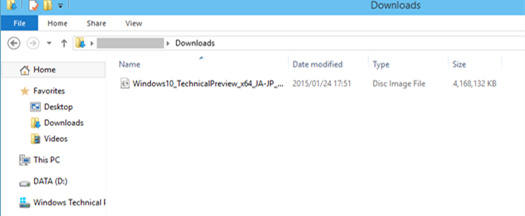
1.ダウンロードが完了したら、保存したISOファイルを開く。(初期設定なら自動でマウントされる)
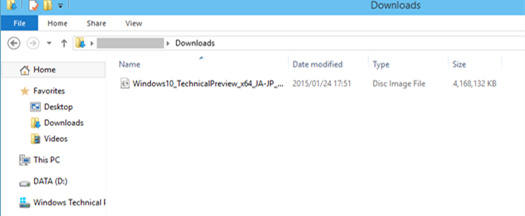
2.マウントしたISOファイル(DVD Drive)を開き、「setup.exe」を起動する。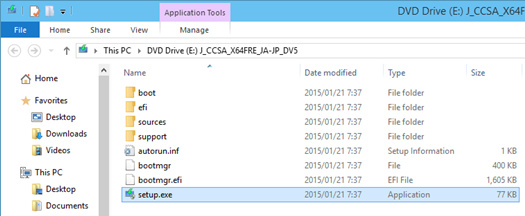
3.すると、「Windows 10 Technical Preview Setup」が起動し、次のような画面が現れます。ライセンスに同意したら「同意する(A)」を選択し、次へ。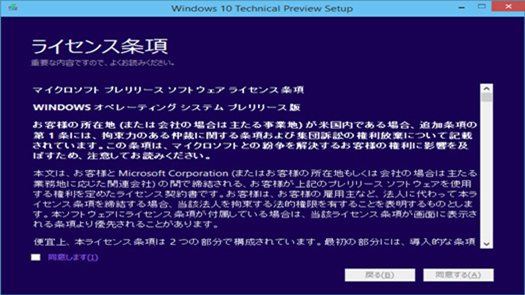 4.しばらく待ってください。
4.しばらく待ってください。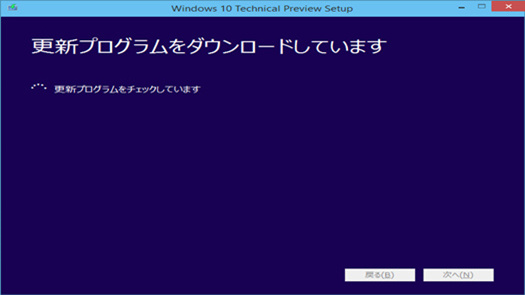 5.お待ちください。
5.お待ちください。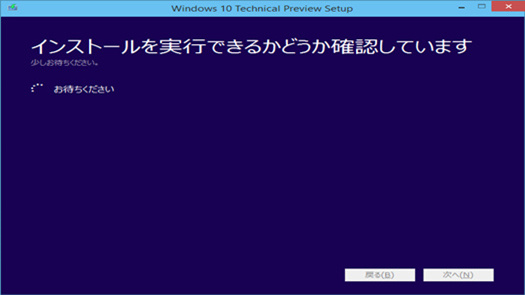
6.次のような画面が現れた。この段階でできることはないので注意書き右側の「OK」を選択し、次に進む。
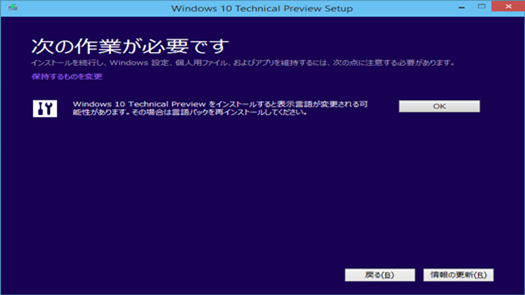
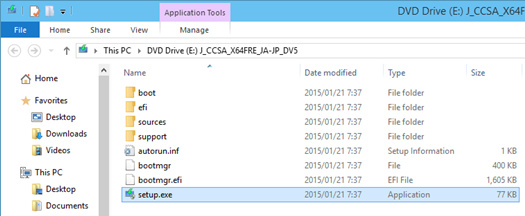
3.すると、「Windows 10 Technical Preview Setup」が起動し、次のような画面が現れます。ライセンスに同意したら「同意する(A)」を選択し、次へ。
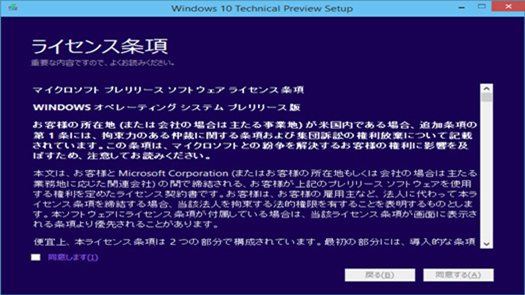 4.しばらく待ってください。
4.しばらく待ってください。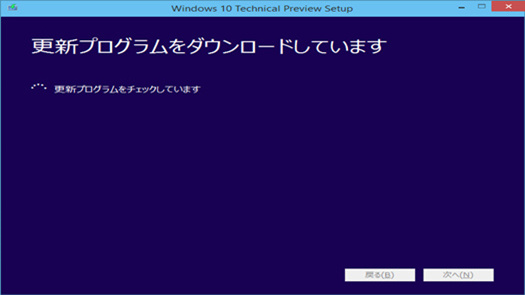 5.お待ちください。
5.お待ちください。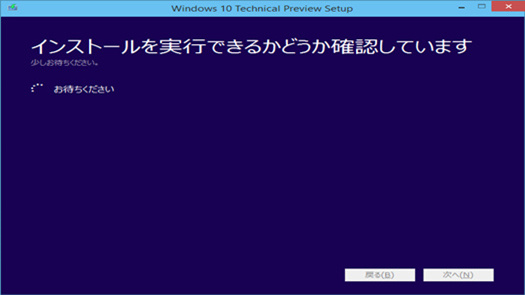
6.次のような画面が現れた。この段階でできることはないので注意書き右側の「OK」を選択し、次に進む。
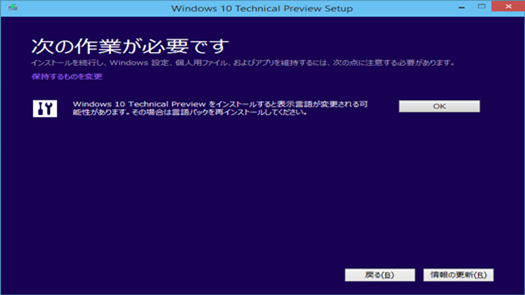
7.すると「インストールする準備ができました」と表示される。ここで「インストール(I)」を選択してインストールを開始。※以降は操作できなくなるので、すべてのファイル・アプリケーションを保存して閉じておく必要がある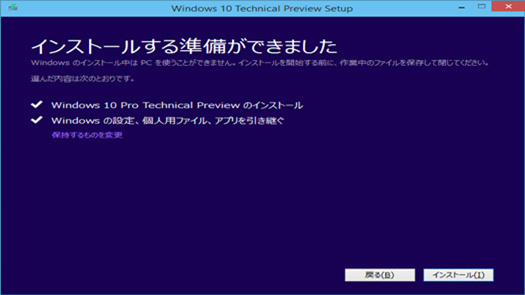
8.Windows 10インストール中は次の画像のようが画面が表示され、キャンセルしない限り操作できなくなる。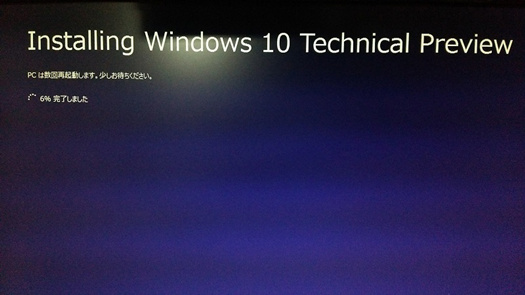
9.Windows 10インストールした後、自動で再起動する。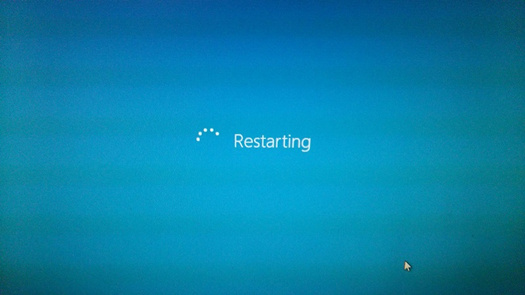
10.再起動後、「その他の処理を実行しています」等の画面が現れる。そして、画像のように、「ようこそ、こんにちは」が現れたら初回の設定を行う。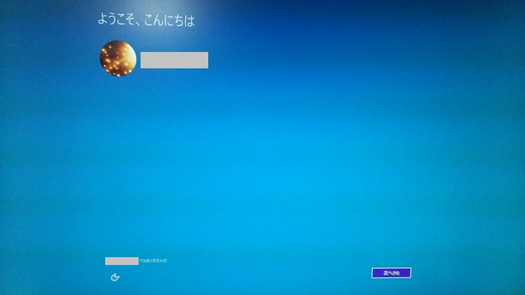
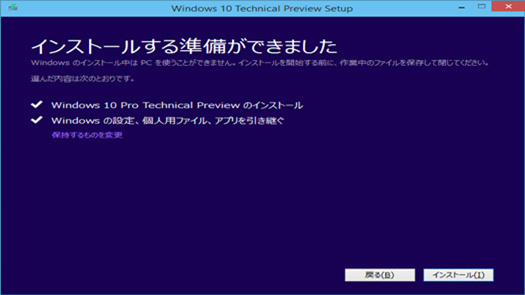
8.Windows 10インストール中は次の画像のようが画面が表示され、キャンセルしない限り操作できなくなる。
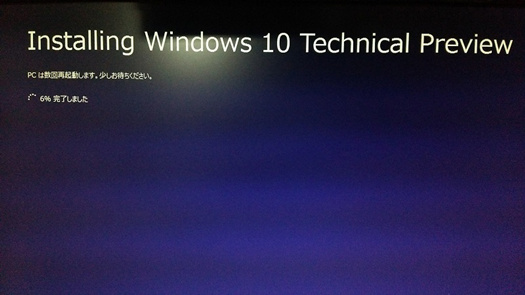
9.Windows 10インストールした後、自動で再起動する。
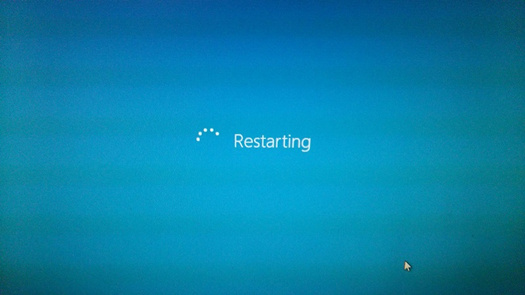
10.再起動後、「その他の処理を実行しています」等の画面が現れる。そして、画像のように、「ようこそ、こんにちは」が現れたら初回の設定を行う。
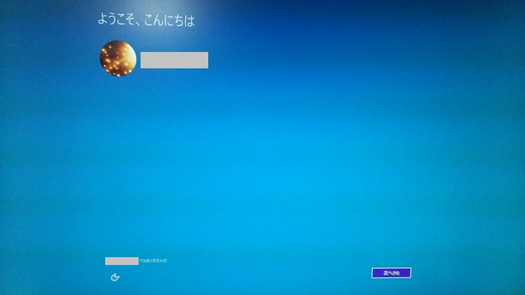
すべて完了すれば、デスクトップが表示され、Windows 10インストール作業完了。Windows 10にアップグレードできた!
★ご注意: Technical Preview の使用期間は 2015 年 10 月 1 日に終了します。正式版のWindows 10発売をお待ちください。

コメント
コメントを投稿